
Taula de continguts:
- Autora John Day [email protected].
- Public 2024-01-30 08:12.
- Última modificació 2025-01-23 14:37.

Vaig fer un terrari / vivari "intel·ligent" com a projecte escolar.
ElectroTerra està gestionat per un Raspberry Pi que allotja un lloc web i emmagatzema les dades recopilades dels sensors en una base de dades MariaDB.
El lloc web mostra la temperatura i la humitat relativa dels sensors i permet controlar el ventilador i la tira LED. Aquesta tira també pot funcionar automàticament amb un sensor LDR.
Suposo alguns coneixements pràctics sobre l’ús de Raspberry Pi, Arduino, MariaDB (Mysql) i sobre taulers de cablejat.
Subministraments
He fet una llista de materials perquè pugueu trobar tot el necessari per a aquest projecte.
Pas 1: Configuració de Raspberry Pi
Primer heu de configurar els conceptes bàsics per a Raspberry Pi:
He utilitzat una connexió ssh per controlar el Pi amb un ordinador portàtil:
Per a la codificació, he utilitzat Visual Studio Code amb una extensió ssh:
Per fer que el lloc web estigui disponible a la vostra xarxa privada, podeu comprovar-ho des del pas 1 al 3: https://www.instructables.com/id/Host-your-website-on-Raspberry-pi/ No hi ha cap versió de seguretat addicional en aquest projecte, tingueu cura d’exposar-lo a Internet.
Pas 2: creació del circuit electrònic
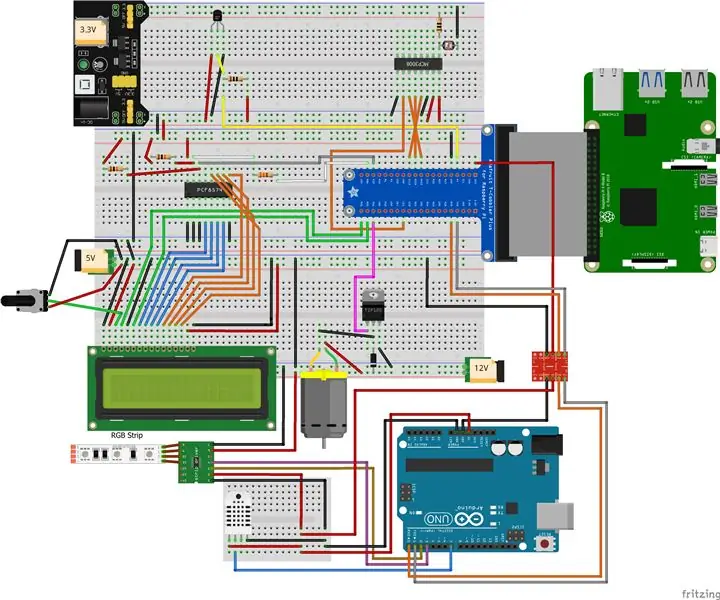
A l'esquema fritzing podeu veure tots els components necessaris en aquest projecte. El sensor de temperatura a 1 fil es pot substituir pel sensor de temperatura incorporat del DHT22.
L'Arduino funciona amb el Pi mitjançant el cable USB.
Pas 3: programació Arduino +


Com que les funcions de les biblioteques Arduino per al DHT22 i el controlador de tires LED estan molt elaborades, vaig decidir afegir un Arduino per a aquestes parts.
Per tant, necessiteu l'IDE Arduino.
Assegureu-vos d'importar aquestes biblioteques:
- Biblioteca DHT:
- RGBdriver: al dipòsit de github electroterra
Pas 4: proveu els sensors i els actuadors al Pi
Al dipòsit de Github hi ha alguns fitxers de prova per als components individuals.
Aquestes són les classes: mcp.py (encobriment de les dades analògiques de la LDR) pcf.py (comunicació de dades I2C) i pcf_lcd.py (interfície amb la pantalla LCD).
Pas 5: base de dades
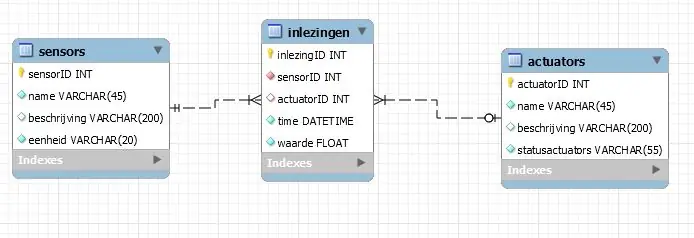
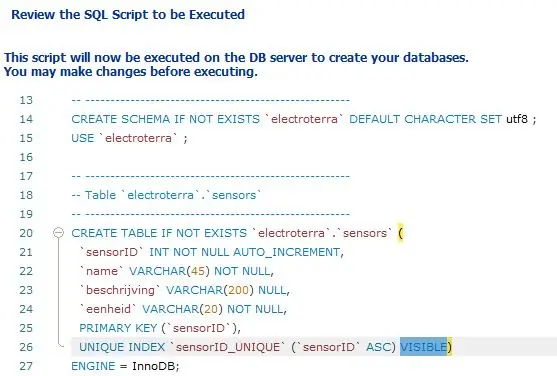
Creeu la base de dades electroterra al Mysql worckbench mitjançant el fitxer de bolcat (final_dump_electroterra.sql al dipòsit Github) amb algunes dades de prova.
Hi ha un problema de compatibilitat mitjançant l'ús del wizzard "Forward Engineer to Database" a Mysql Workbench. Assegureu-vos d’eliminar el paràmetre VISIBLE de les sentències sql, ja que no funciona al MariaDB.
Pas 6: Frontend
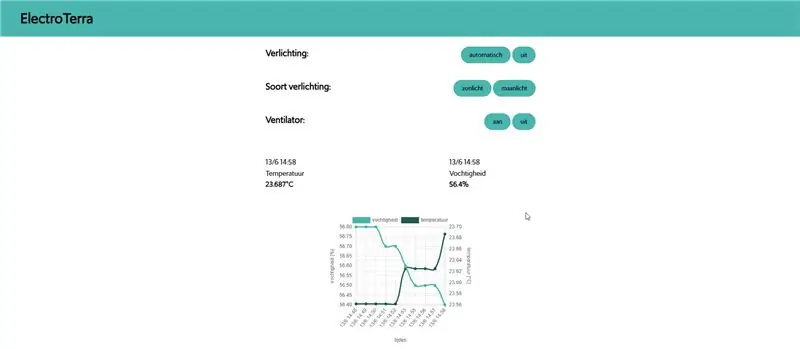
El codi HTML, CSS i Javascript es pot trobar al dipòsit Github. S’han de posar al directori on s’allotjarà el lloc web. El disseny està optimitzat per a ús mòbil i s’ha provat amb les últimes versions estables de Chrome, Firefox i Edge.
Pas 7: Backend
El codi app.py, datarepository.py i Database.py ha d’estar al directori inicial de l’usuari Pi. Per fer que el Pi executi el fitxer automàticament en reiniciar-se, seguiu aquestes instruccions:
Podeu trobar el codi al repositori de github:
Pas 8: ajuntar les coses


Aquesta configuració és una prova de concepte.
El ventilador es fixa al seu lloc amb cola calenta. Es van practicar alguns forats addicionals a la banda de ventilació per cablejar-los.
El següent va ser una caixa per guardar les peces electròniques. Es va utilitzar una simple caixa de plàstic. Penseu a afegir una tira de ventilació en cas de sobreescalfament.
Pas 9: proves



Enceneu el Raspberry Pi i les fonts d’alimentació.
Cerqueu l'adreça IP que es mostra a la pantalla LCD.
Amb això, podeu controlar les dades i controlar els actuadors.
Recomanat:
Seguidor de línia HoGent - Projecte Synthese: 8 passos

Linefollower HoGent - Syntheseproject: Voor het vak syntheseproject kregen we de opdracht een linefollower te maken. In deze instructable zal ik uitleggen hoe ik deze gemaakt heb, en tegen welke problemen ik o.a ben aangelopen
Projecte d'estabilitzador de cardan: 9 passos (amb imatges)

Projecte Gimbal Stabilizer: Com fer un Gimbal un vídeo tan inestable
ECG automatitzat: BME 305 Projecte final de crèdit extra: 7 passos

ECG automatitzat: BME 305 Projecte final Crèdit extra: s’utilitza un electrocardiograma (ECG o EKG) per mesurar els senyals elèctrics produïts per un cor que batega i té un paper important en el diagnòstic i pronòstic de malalties cardiovasculars. Part de la informació obtinguda d’un ECG inclou els ritmes
Projecte automatitzat de bol d’aliments per a mascotes: 13 passos

Projecte automatitzat de bol d’alimentació per a mascotes: aquest instructiu descriurà i explicarà com construir un alimentador automatitzat i programable per a mascotes amb bols d’aliments adjunts. He adjuntat un vídeo aquí que mostra el funcionament dels productes i el seu aspecte
Gravador USB Aquest projecte es pot cremar a través de plàstics / fusta / paper (el divertit projecte també ha de ser fusta molt fina): 3 passos

Gravador alimentat per USB. Aquest projecte pot cremar-se a través de plàstics / fusta / paper (el divertit projecte també ha de ser fusta molt fina): NO FEREU AIX US mitjançant USB !!!! He descobert que pot fer malbé el vostre ordinador per tots els comentaris. el meu ordinador està bé. Utilitzeu un carregador de telèfon de 600 ma 5 v. He utilitzat això i funciona bé i res es pot danyar si utilitzeu un endoll de seguretat per aturar l'alimentació
